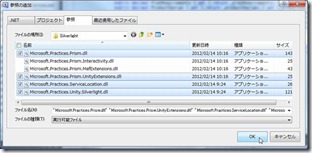Prism を Visual Web Developer 2010 Express にインストールする
今まで、.NET 系はほとんど、いや全く触ってきていなかったのだけど、今回 Silverlight を触ることになりそう、いやなる。ということで、学習を始める。
XAML から、データバインドから、ちょっとずつ試してきて、その延長線上に、MVVMとやらがあり、ちょっと概念がややこしい程度で、まぁ理解すれば何とかなるんでしょ。とか思ってたら、どうやらそんなことなさそう。人間がスクラッチで書けるようなコードじゃないかんじだ。
ということで、MVVMフレームワークとやらを使えばよさそうなのか?はてさて何を選べば良いのやら。あれだ、.NET 系は、Microsoft が オールインワンでおおかた提供してくれてて、それに乗っかればよいような時代は終わってるんだな。そんなところは、今やJava とおんなじなんだな。
で、フレームワークの具体的なイメージをつかむには、このサイトが参照になった。「Prismの完成度が微妙なのでSilverlightでは苦しいし」 との記述があるので、非常に不安になるが、Prism を試してみよう。
というのは、ここ数日、果たして Silverlight ってやつは、どうモジュール分割するものなのか、ぱっと見たところ、全部1つにパッケージングするように見受けられてしまう(モジュール分割の「標準」手法的な情報が少ない)のだが、結構規模が大きな業務アプリを想定しているので、そんなんじゃ困るなぁと漠然と考えていた件の解決にもなりそうな気が、ここ らへんを読むとするので。
http://msdn.microsoft.com/en-us/library/gg405471(v=pandp.40)
Prism のインストール
- システム要件
- Prism ソースコード、バイナリ、ドキュメントの展開
- Prismバイナリの登録
Step 1: システム要件
- Windows 7, Windows Vista, Windows Server 2008 用にデザインされている。Windows XP Professional および Windows Server 2003 については、簡単なテストしかしていない。
- .NET Framework 4.0 および Silverlight 5 が対象
- Prism Library を利用する前に、以下のインストールが必要
- .NET Framework 4.0
- Visual Studio 2010 Professional,Premium もしくは Ultimate
Visual Studio 2010 Express Edition でも Prism Library を使用して開発できる
- Silverlight アプリケーション開発時は、Microsoft Silverlight 4 Tools for Visual Studio 2010 が必要(元サイトには、4と書いてあるけど、4.1の対象は Silverlight5なので、Silverlight 5 Tools for Visual Studio 2010 SP1 がいいんじゃないかな)
- オプションで、Microsoft Expression Blend 4 や Windows Phone Developer Tools SDK など。
Step 2 : Prism ソースコード、バイナリ、ドキュメントの展開
Prism4.1_Source.EXE を右クリックから、管理者として実行すると、展開先のフォルダを聞いてくるので指定する。
Step 3 : Prism LIbrary バイナリを Visual Studio に登録する
Prism Library をVisual Studio に登録するのは必須ではないが、多くの開発者は、自分のプロジェクトでPrism Library を参照するのに簡単な、この方法をとる。
バイナリを登録する場合は、Visual Studio の Add Reference ダイアログから追加。
登録が嫌なら、Prism Library のバイナリを、プロジェクトで参照設定を手動で行う。以下の場所に配置する。
- {prism}\Bin\Desktop
- {prism}\Bin\Silverlight
- {prism}\Bin\Phone
具体的な手順については、こちらに記述あり。
http://msdn.microsoft.com/en-us/library/ff921096(v=pandp.40).aspx
とりあえず、プロジェクトから、上記URLで記述されているアセンブリに参照設定はできたので、一歩進んだか。